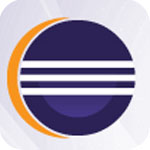
软件大小:359.51 MB软件语言:简体中文授权方式:免费软件
更新时间:2021-01-15运行环境:Win ALL
推荐下载 软件大小 版本说明 下载地址
Eclipse正式版是一款最专业的java开发工具,也是著名的跨平台的自由集成开发环境。Eclipse正式版主要用于开发java语言,但是这款软件可以通过安装不同的插件来支持不同的计算机语言,如C++何Python等开发工具。Eclipse正式版本身只是一个框架平台,但是它可以通过众多的插件来使自身拥有其他功能相固定的IDE软件很难具有的灵活性。现在很多的软件开发商,都是以Eclipse正式版为框架而开发属于自己的IDE。
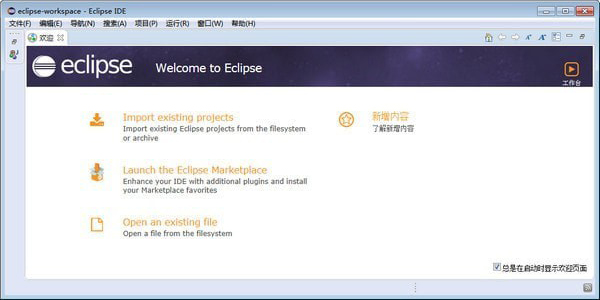
Eclipse正式版软件特色
1、NLS string hover有一个Open in Properties File动作
2、在Caller模式下,调用层级(Call Hierarchy)有一个在上下文菜单中有一个Expand With
Constructors动作
3、当你在编辑器中输入的时候,Java比较编辑器会更新其结构
4、有一个新的toString产生器
5、为可覆盖方法增加了一个Open Implementation链接,可以直接打开其实现
6、编辑器与执行环境一致
7、Debug视图现在提供了breadcrumb(面包屑),显示了活动的debug上下文
8、可运行的jar文件输出向导还可以把所需的类库打包进一个要输出的可运行JAR文件,或打包进与紧挨着
该JAR的一个目录中
Eclipse正式版安装步骤
Eclipse 是基于 Java 的可扩展开发平台,所以安装 Eclipse 前你需要确保你的电脑已安装 JDK,JDK 安装可以查看我们的Java开发环境配置。
Eclipse 的安装非常简单,你只需要下载压缩包,解压完毕后即可使用,进入文件夹,红框如图所示就是eclipse的启动程序
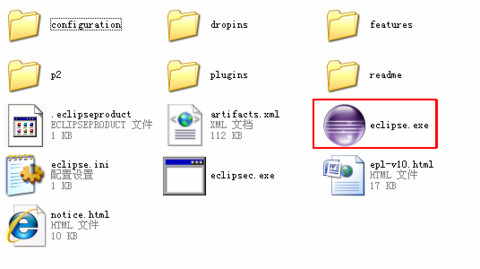
若你打开Eclipse的时候发现如下的对话框,则说明你的电脑未安装 JDK 环境。

第一次打开需要设置工作环境,你可以指定工作目录,或者使用默认的C盘工作目录,点击 ok 按钮。
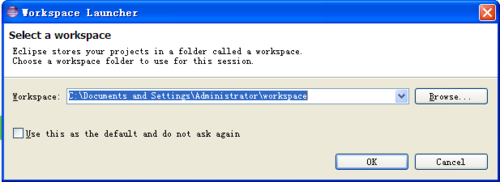
创建一个项目:选择 File--New--java Project,如图:
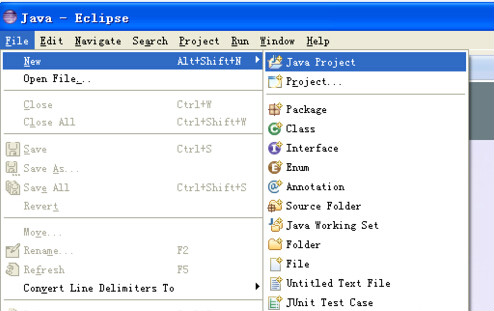
输入项目名称,比如我输入test,然后点击finish
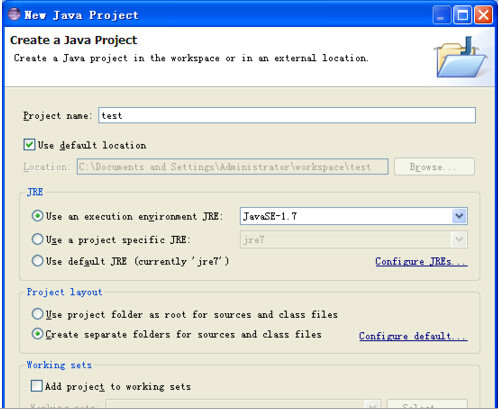
完成项目的创建,点击红框里的小图标,如图:
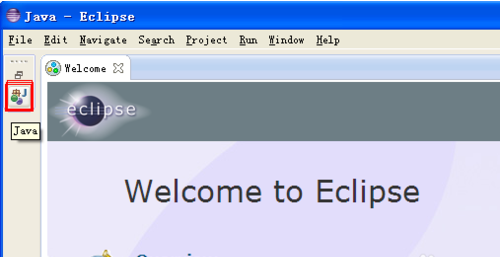
然后在左侧菜单选择test项目,右键--new--class
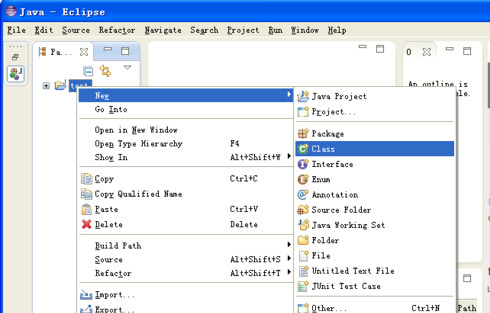
键入类名,如输入 test,如图,然后点击finish
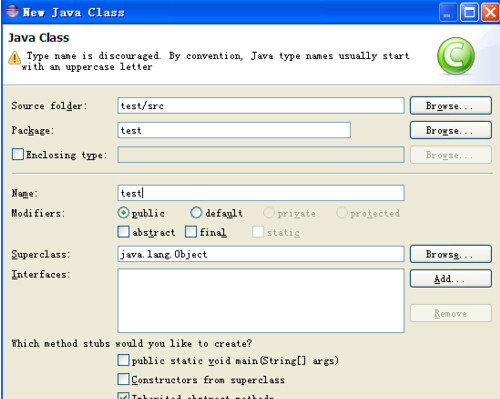
这样在代码框里面你就可以开始输入代码啦!
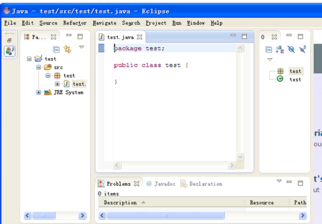
Eclipse正式版常见问题:
快捷方式
<!--[if !supportLists]-->0. Ctrl + 1 (快速修复)
<!--[if !supportLists]-->1. Ctrl + D (删除当前行)
<!--[if !supportLists]-->2. Ctrl + Alt + ↓(复制当前行到下一行)
<!--[if !supportLists]-->3. Alt + / 或者说是 Ctrl + 空格(由于后者与输入法的快捷键冲突,所以,我一般都用前者) 作用:快速插入。
<!--[if !supportLists]-->4. Alt+Shift+R 重命名非常好用。
<!--[if !supportLists]-->5. Ctrl + Q 定位到最后编辑的地方。
<!--[if !supportLists]-->6. Ctrl + Shift + O 自动导入包。
<!--[if !supportLists]-->7. Ctrl+/ 注释当前行,再按则取消注释。
<!--[if !supportLists]-->8. Ctrl+K快速查找。
<!--[if !supportLists]-->9. Ctrl + Shift + F 自动缩进。

JAVA是一种可以撰写跨平台应用程序的面向对象的程序设计语言。JAVA因其优越的通用性、高效性、安全性等,被广泛应用于软件开发中,支持跨平台,在全球拥有最大的开发群体,是最伟大的计算机语言之一。本站提供免费JAVA软件下载。